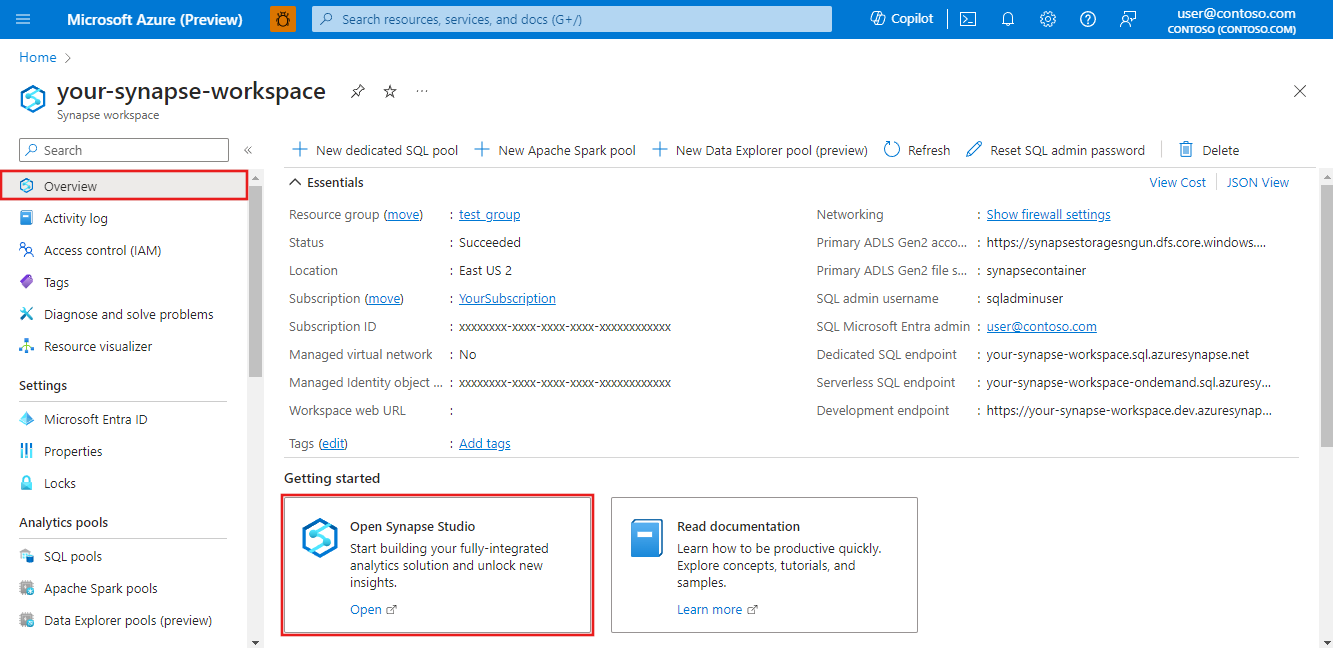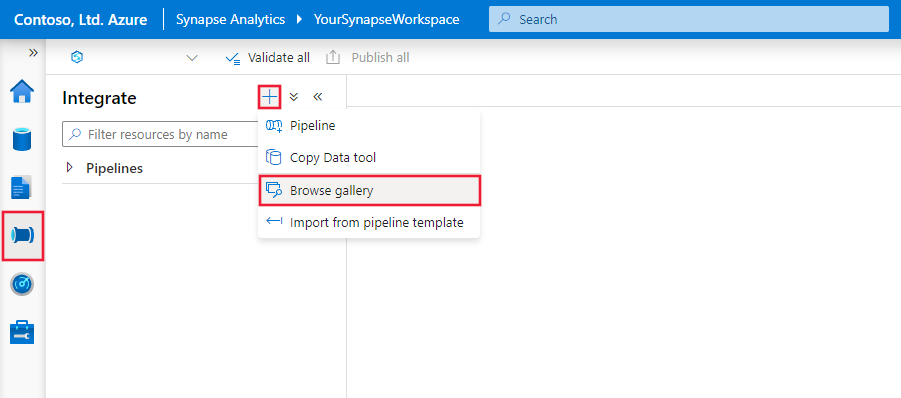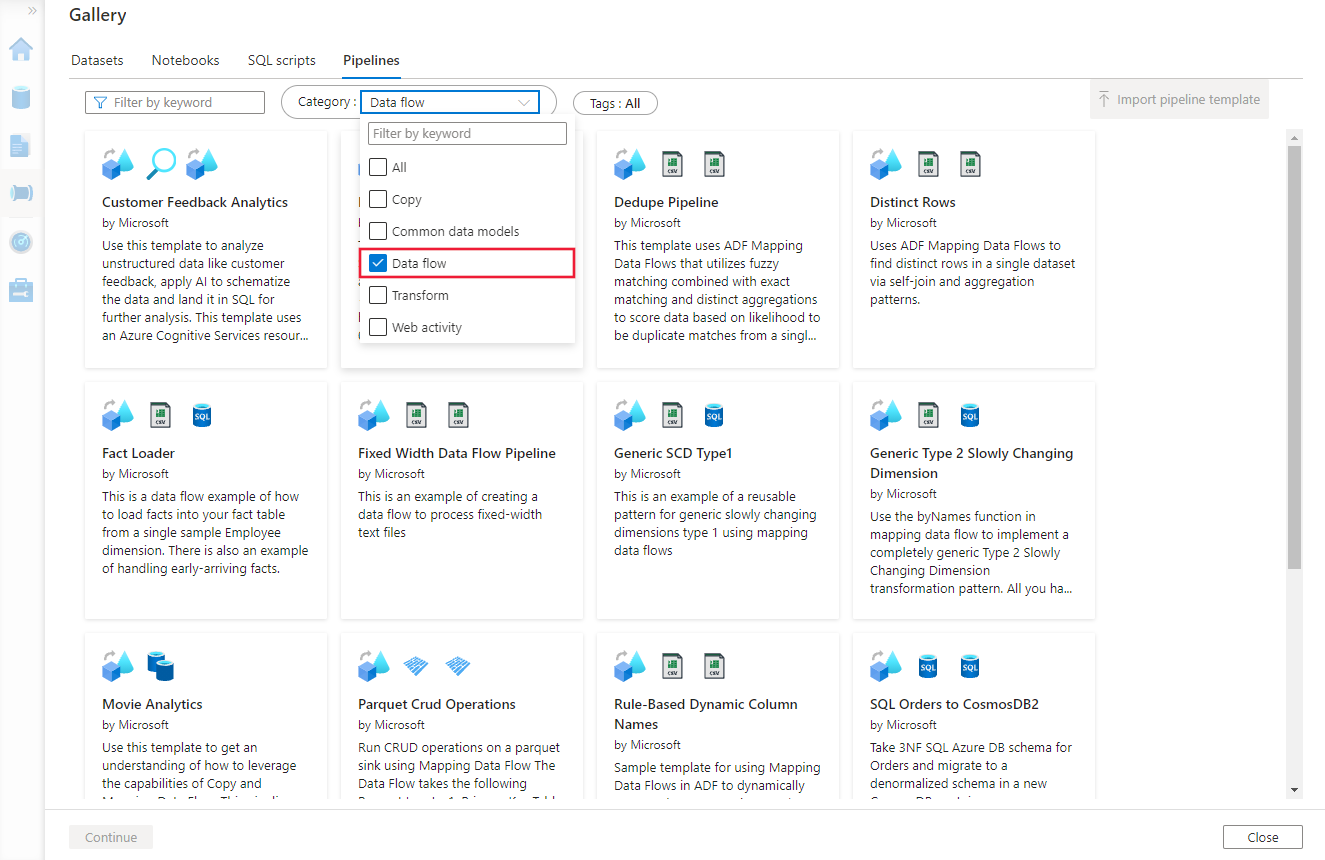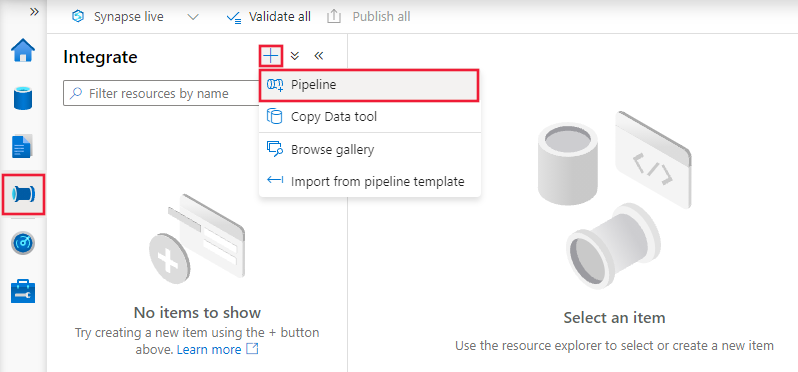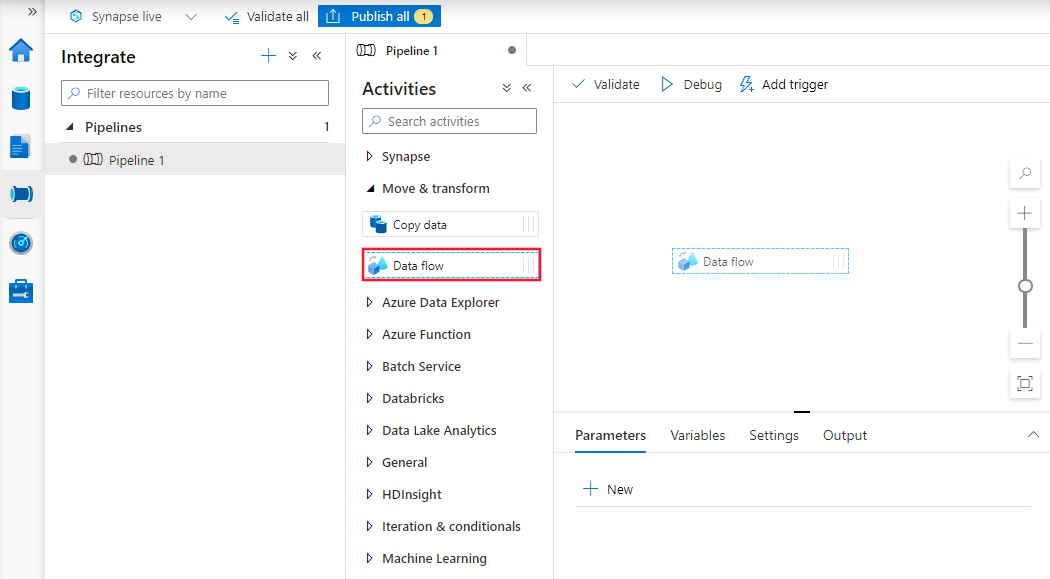Nota
El acceso a esta página requiere autorización. Puede intentar iniciar sesión o cambiar directorios.
El acceso a esta página requiere autorización. Puede intentar cambiar los directorios.
SE APLICA A:  Azure Data Factory
Azure Data Factory  Azure Synapse Analytics
Azure Synapse Analytics
Sugerencia
Pruebe Data Factory en Microsoft Fabric, una solución de análisis todo en uno para empresas. Microsoft Fabric abarca todo, desde el movimiento de datos hasta la ciencia de datos, el análisis en tiempo real, la inteligencia empresarial y los informes. Obtenga información sobre cómo iniciar una nueva evaluación gratuita.
Los flujos de datos están disponibles en las canalizaciones Azure Data Factory y Azure Synapse. Este artículo se aplica a los flujos de datos de asignación. Si carece de experiencia con las transformaciones, consulte el artículo de introducción Transformación de datos mediante flujos de datos de asignación.
Los flujos de datos de asignación proporcionan una manera de transformar los datos a escala sin necesidad de programar. Puede diseñar un trabajo de transformación de datos en el diseñador de flujos de datos realizando una serie de transformaciones. Comience realice todas las transformaciones que desee en el origen y, después, continúe con los pasos de transformación de datos. A continuación, complete el flujo de datos con los receptores para enviar los resultados a un destino.
Pasos para crear un nuevo flujo de datos
Primero, cree una factoría de datos V2 en Azure Portal. Después de crear la factoría, seleccione el icono Abrir Azure Data Factory Studio en el portal para iniciar Data Factory Studio.
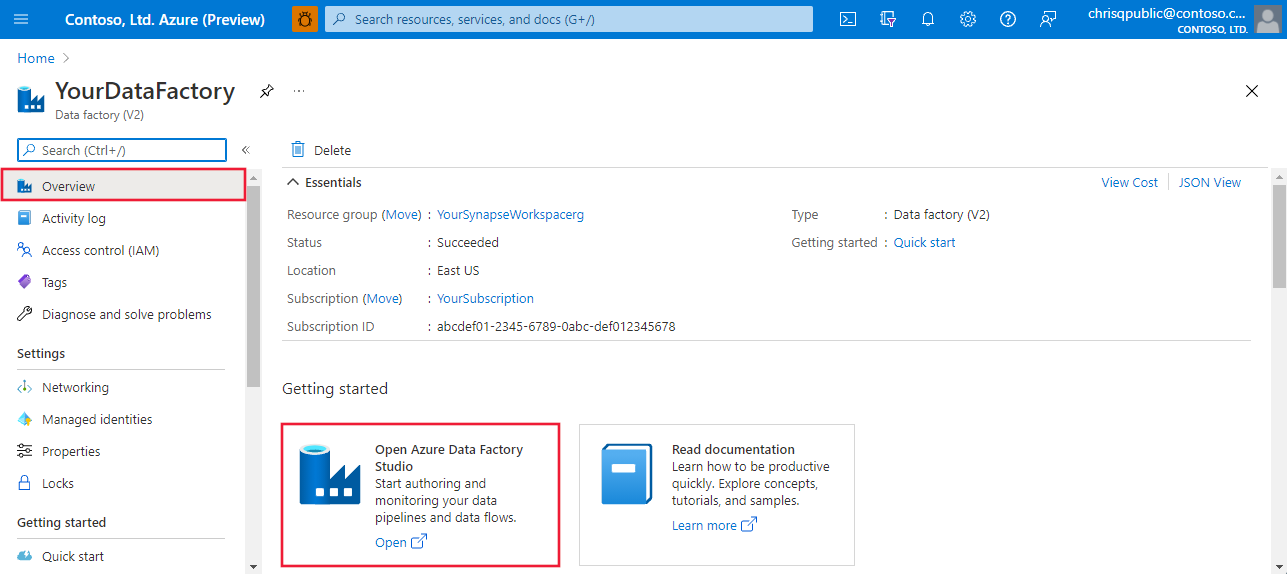
Puede agregar flujos de datos de ejemplo desde la galería de plantillas. Para examinar la galería, seleccione la pestaña Autor en Data Factory Studio y haga clic en el signo más para elegir Canalización | Galería de plantillas.
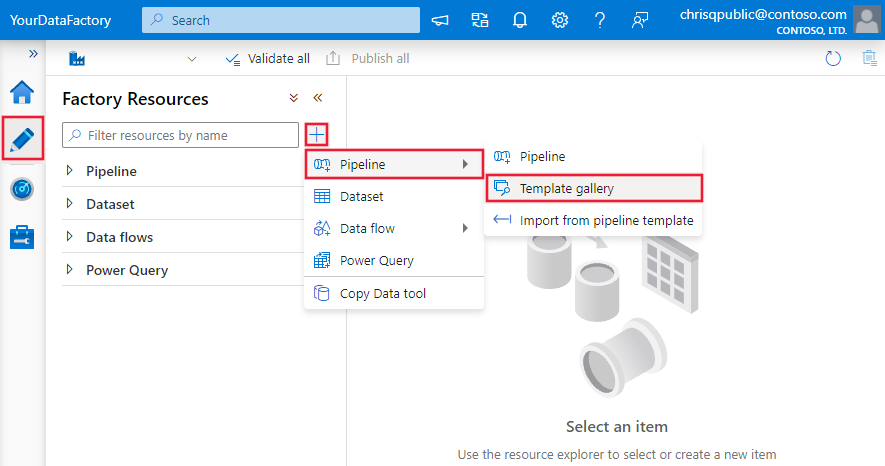
Seleccione la categoría Data Flow para elegir entre las plantillas disponibles.
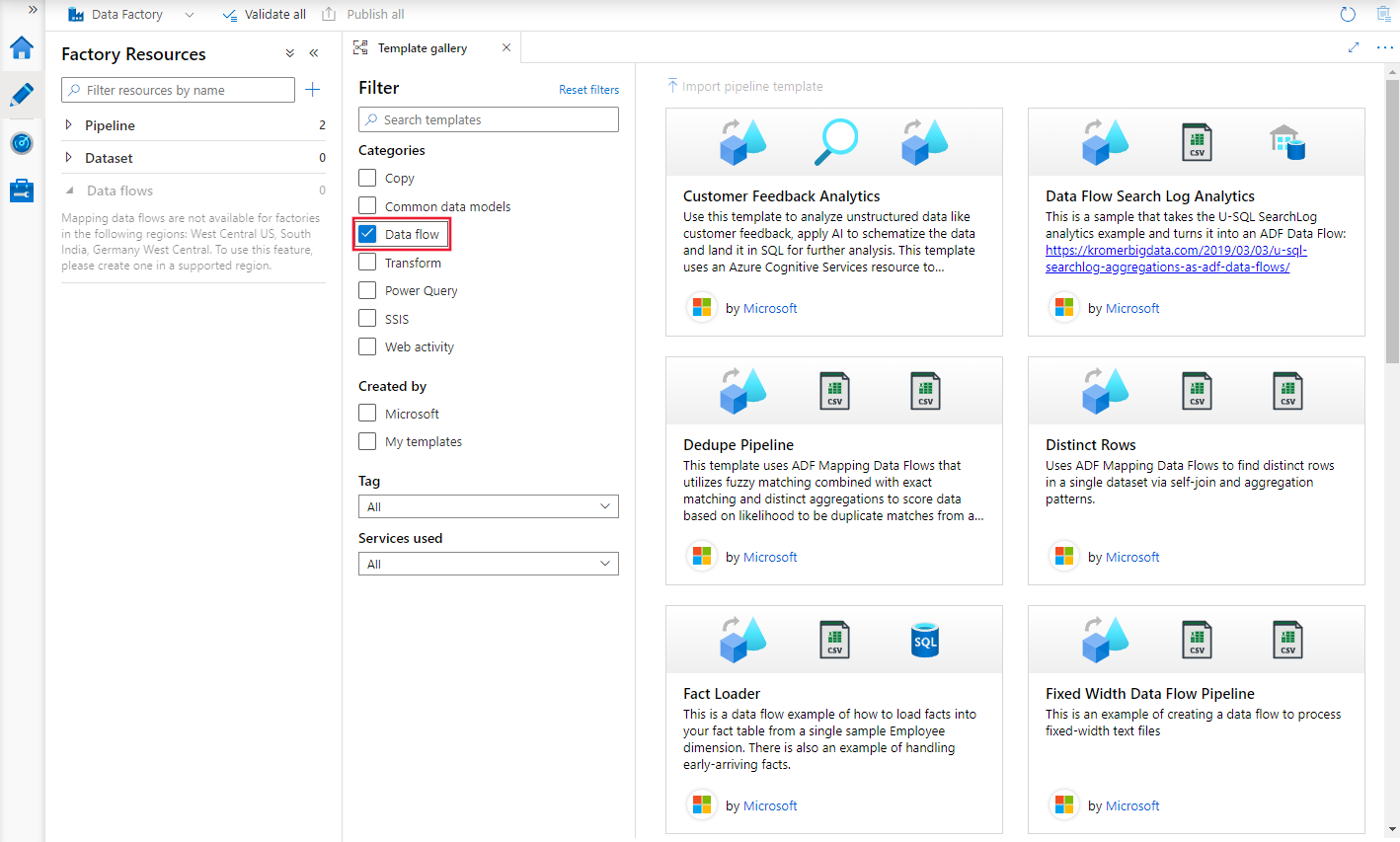
También puede agregar flujos de datos directamente a la factoría de datos sin usar una plantilla. Seleccione la pestaña Autor en Data Factory Studio y haga clic en el signo más para elegir Flujo de datos | Flujo de datos.
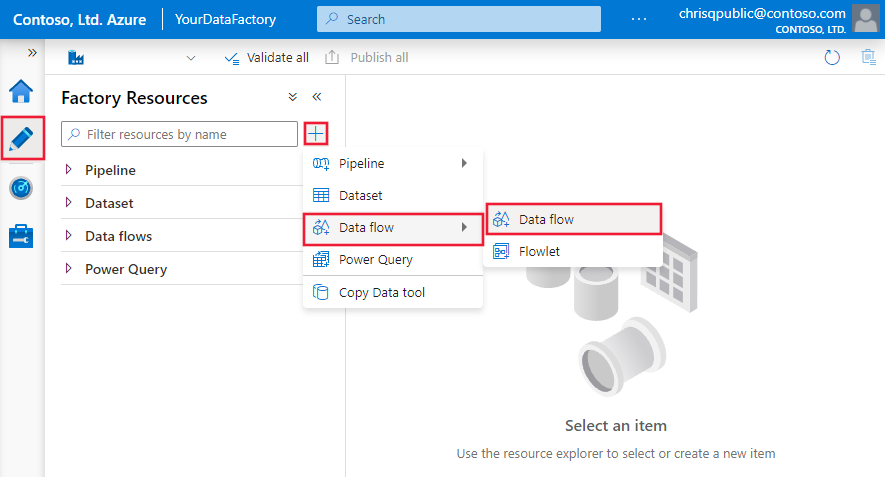
Contenido relacionado
- Tutorial: Transformación de datos mediante flujos de datos de asignación
- Empiece a crear la transformación de datos con una transformación de origen.